Résoudre l'erreur « CDP.dll manquant » dans Windows 11
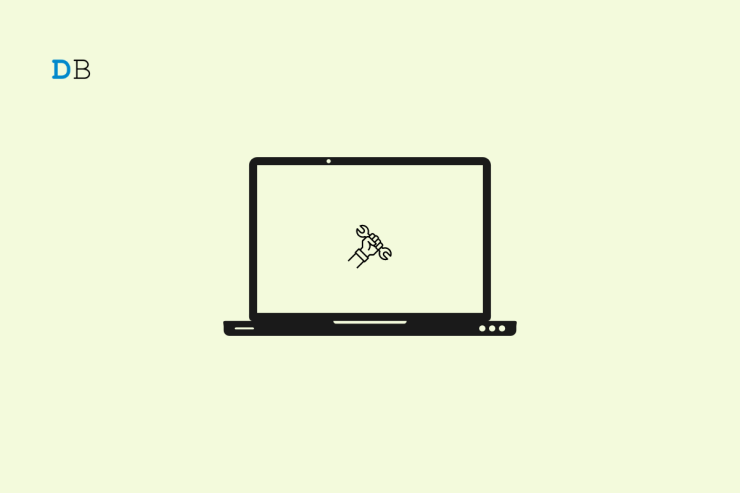
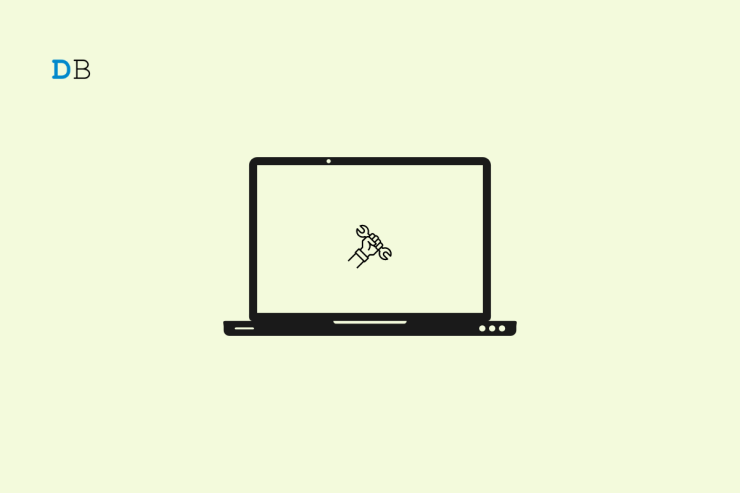
Pourquoi l’erreur apparaît
Le fichier CDP.dll est une bibliothèque liée dynamique (DLL). Une DLL contient du code réutilisable : fonctions, classes, variables ou éléments d’interface. Lorsqu’un installeur ou une application s’attend à trouver CDP.dll et ne le trouve pas, l’installation échoue et Windows affiche l’erreur.
Causes fréquentes :
- Installation interrompue ou corrompue du programme.
- Fichiers système Windows corrompus ou obsolètes.
- Malware ou fichier d’installation infecté.
- Fichiers d’installation modifiés manuellement ou incompatibles.
- Version de Windows nécessitant un correctif.
Important : évitez de télécharger des DLL aléatoires sans vérifier la source. Les DLL provenant de sites non fiables peuvent contenir des malwares.
Meilleures méthodes pour corriger l’erreur “CDP.dll manquant”
Voici une procédure ordonnée, du plus simple au plus intrusif. Testez chaque étape puis tentez d’installer à nouveau.
1. Redémarrer l’ordinateur
Un redémarrage résout beaucoup de problèmes temporaires et termine les mises à jour interrompues.
- Appuyez sur la touche Windows du clavier.
- Ouvrez le menu d’alimentation puis choisissez Redémarrer.
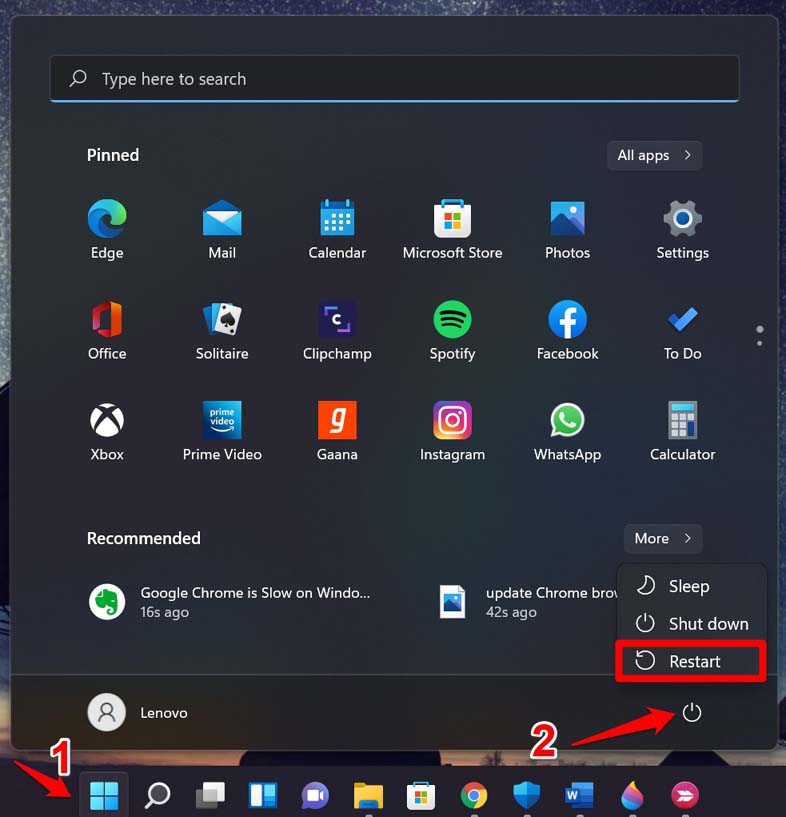
Note : si vous utilisez un ordinateur portable, branchez l’alimentation avant de redémarrer.
2. Mettre à jour Windows
Les correctifs Microsoft résolvent parfois des bugs qui causent des erreurs de DLL.
- Ouvrez les Paramètres avec Windows + I.
- Accédez à Mise à jour Windows.
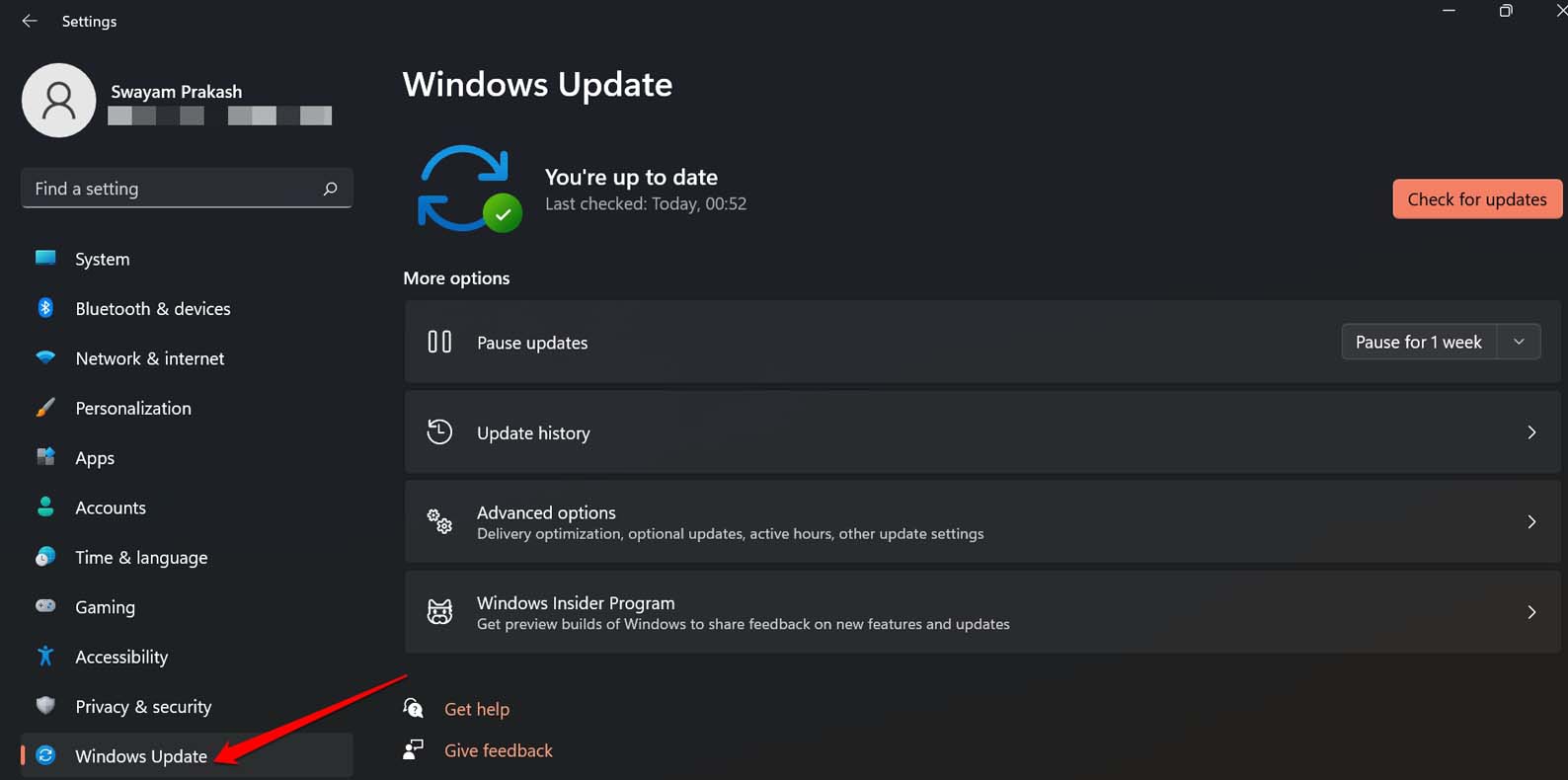
- Cliquez sur Rechercher les mises à jour.
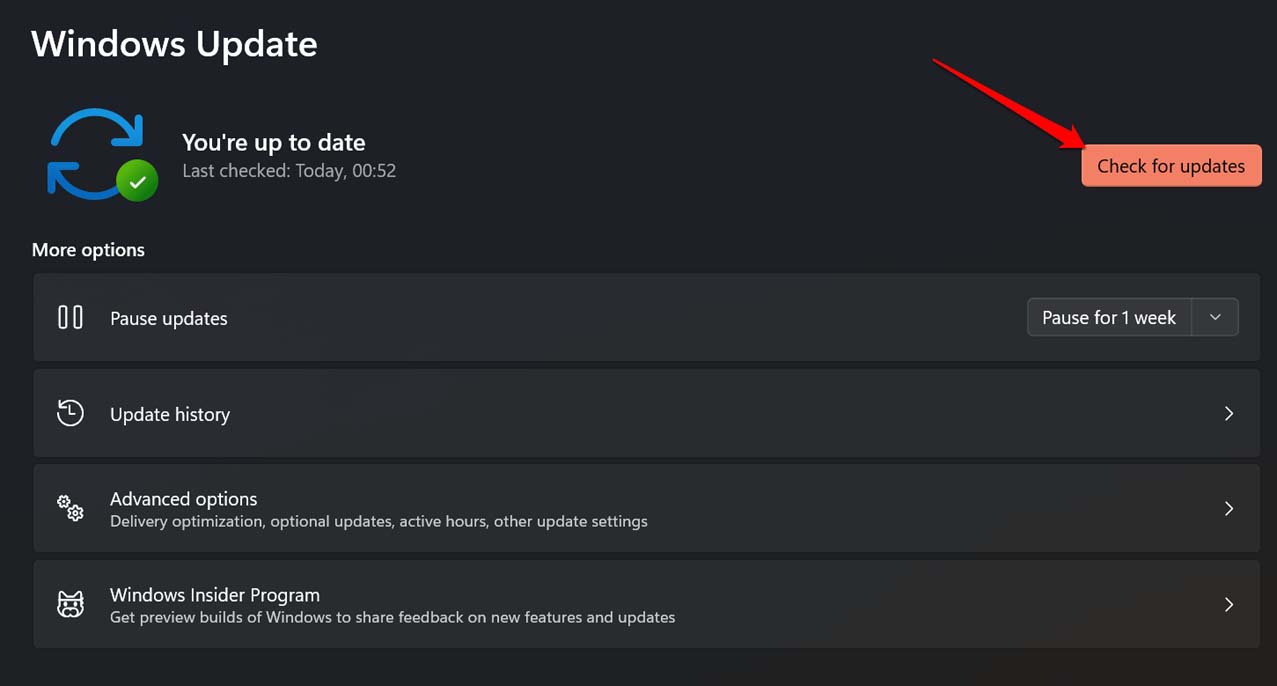
- S’il existe des mises à jour, téléchargez-les et installez-les.
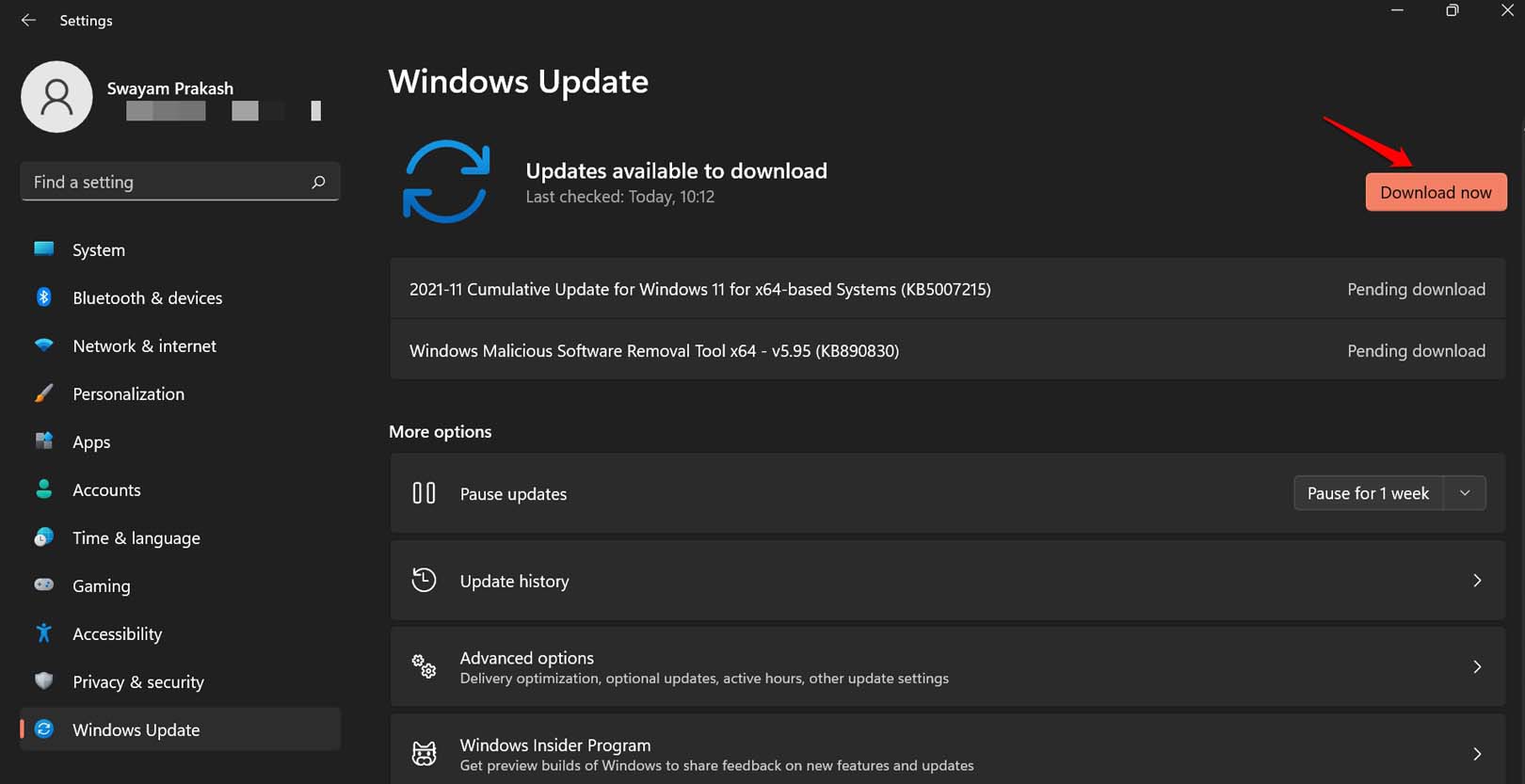
Après installation, redémarrez et réessayez l’installation du logiciel.
3. Télécharger la DLL manquante (avec prudence)
Si la DLL est effectivement absente, il existe des dépôts de DLL. Préférez les sources réputées et vérifiez l’intégrité avant usage.
Étapes :
- Rendez-vous sur le dépôt de DLL connu et sécurisé.
- Recherchez CDP.dll et choisissez la version compatible avec votre OS (x86 vs x64).
- Téléchargez et dézippez l’archive.
- Copiez CDP.dll dans le dossier d’installation du programme (ou dans C:\Windows\System32 pour les DLL système 64 bits, et C:\Windows\SysWOW64 pour les DLL 32 bits sur Windows 64 bits).
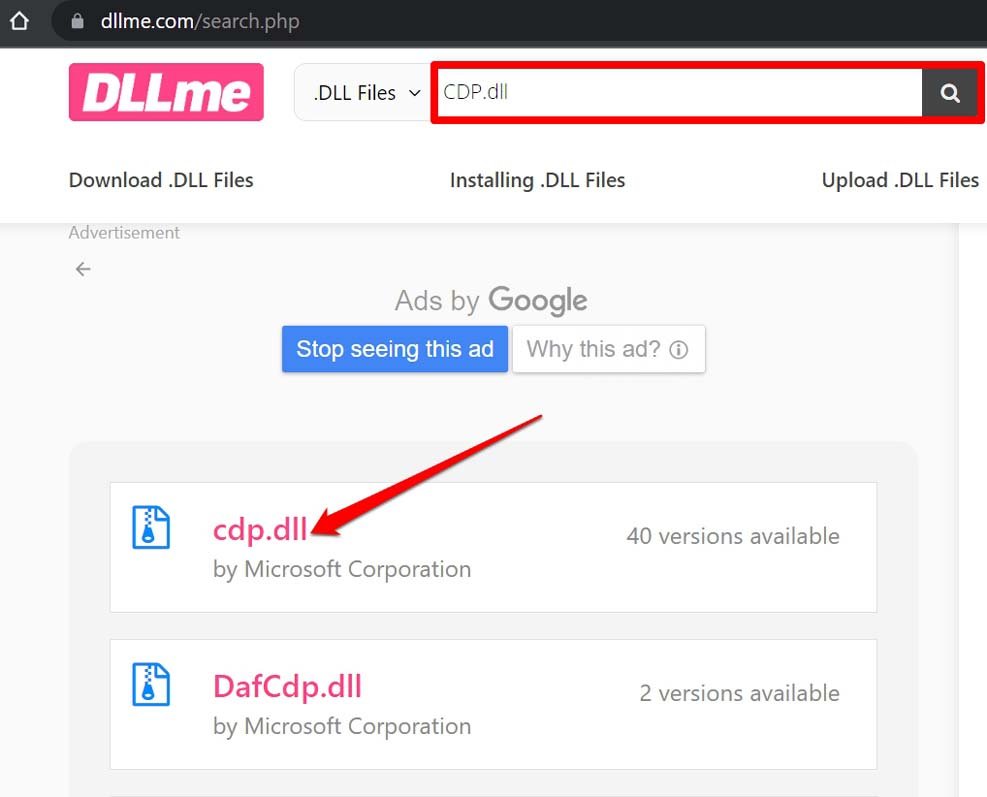
Important : ne copiez une DLL dans System32 que si vous êtes sûr de sa provenance et de sa compatibilité. Une mauvaise DLL peut rendre le système instable.
4. Scanner et réparer les fichiers système
Utilisez l’outil SFC (System File Checker) pour détecter et remplacer les fichiers système corrompus.
- Ouvrez l’Invite de commandes en tant qu’administrateur.
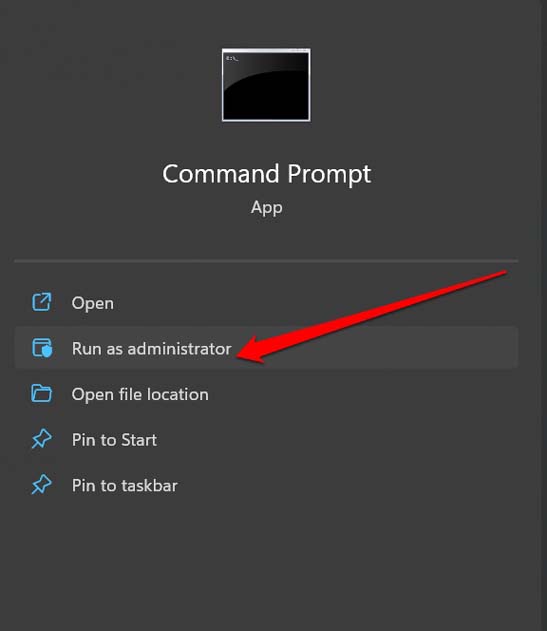
- Lancez la commande suivante :
sfc/scannow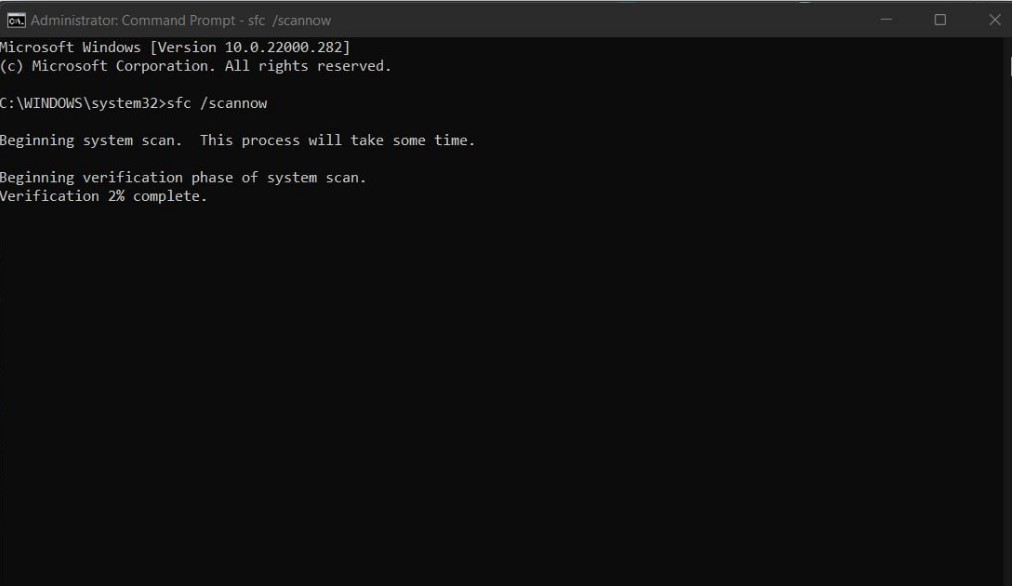
- Attendez la fin du processus. SFC tentera de remplacer les fichiers corrompus.
Si SFC ne résout pas tout, exécutez ensuite :
- DISM pour réparer l’image système (commande à exécuter en administrateur) :
DISM /Online /Cleanup-Image /RestoreHealthExécutez à nouveau sfc/scannow après DISM.
5. Rechercher et supprimer les malwares
Un malware dans le programme d’installation peut supprimer ou altérer des DLL.
- Ouvrez Sécurité Windows puis Protection contre les virus et menaces.
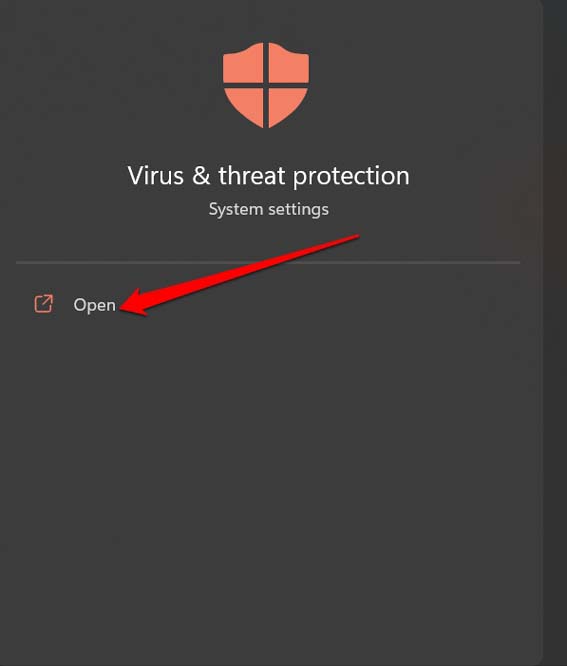
- Choisissez Options d’analyse puis Analyse complète.
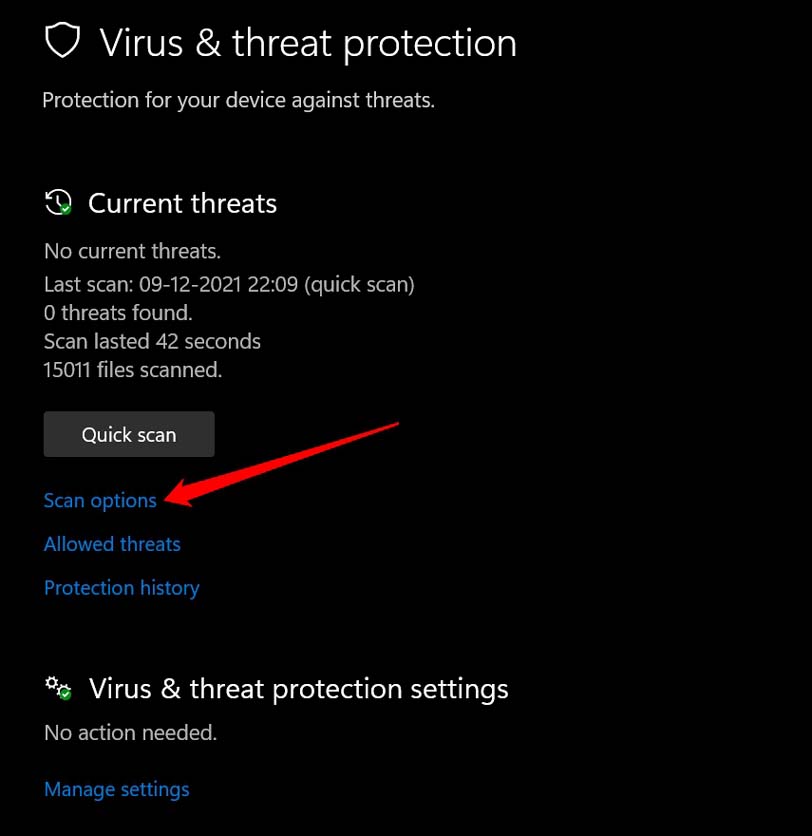
- Lancez l’analyse et suivez les recommandations pour supprimer les menaces.
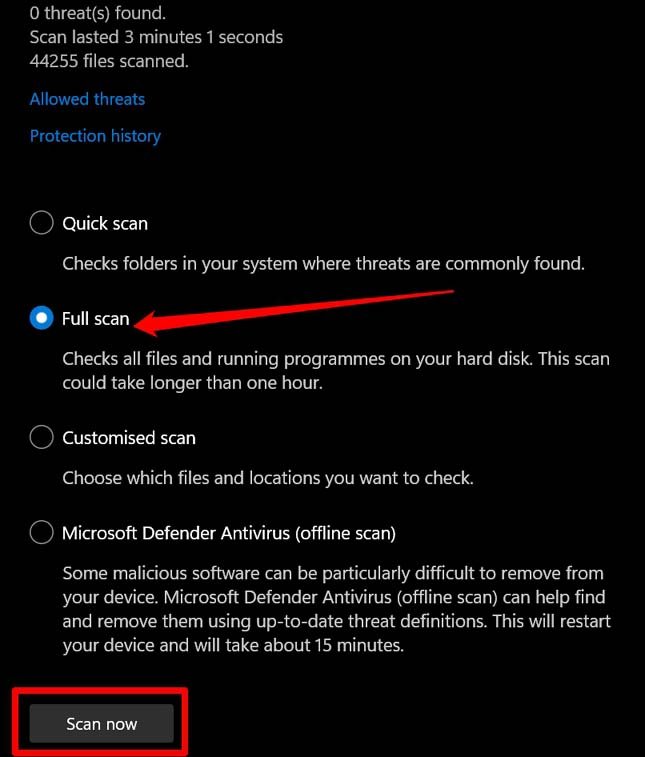
Si une installation était infectée, supprimez le programme d’installation et retéléchargez-le depuis le site officiel.
6. Réinstaller le programme
Si l’installation précédente a été interrompue, supprimez tous les fichiers temporaires du setup, redémarrez, puis relancez l’installation depuis une copie propre du fichier d’installation.
Étapes :
- Supprimez le dossier d’installation partiel.
- Téléchargez à nouveau le setup depuis le site officiel.
- Exécutez l’installation en tant qu’administrateur.
Approches alternatives
- Installer le programme en mode sans échec si un service tiers bloque l’installateur.
- Utiliser un compte administrateur local différent pour tester si le profil utilisateur est corrompu.
- Restaurer le système à un point antérieur si l’erreur est récente.
Modèle mental rapide
Pensez en trois étapes : vérifier le signal (erreur), réparer l’infrastructure (fichiers système), remplacer la pièce défectueuse (la DLL ou le setup). Cette approche limite les interventions risquées et facilite le diagnostic.
Fiche pratique — quoi tester en priorité
- Redémarrage (30 secondes)
- Mise à jour Windows (10–30 minutes selon la connexion)
- SFC + DISM (15–45 minutes)
- Analyse complète anti-malware (durée variable)
- Réinstallation depuis source officielle (10–30 minutes)
Checklist pour l’utilisateur
- Redémarrer et réessayer.
- Installer toutes les mises à jour Windows.
- Exécuter sfc/scannow et DISM si nécessaire.
- Scanner l’ordinateur pour les malwares.
- Supprimer puis retélécharger le setup depuis le site officiel.
- Copier la DLL dans le dossier de l’application uniquement si la source est sûre.
Checklist pour l’administrateur
- Vérifier les journaux Windows (Observateur d’événements) pour des erreurs liées à l’installateur.
- Auditer les permissions NTFS sur le dossier d’installation.
- Tester l’installation sur une machine de référence propre.
- Déployer correctifs Windows via WSUS ou Intune si plusieurs postes sont impactés.
Arbre de décision pour la résolution (Mermaid)
flowchart TD
A[Erreur CDP.dll manquant] --> B{Avez-vous redémarré ?}
B -- non --> C[Redémarrer puis réessayer]
B -- oui --> D{Windows à jour ?}
D -- non --> E[Mettre à jour Windows]
D -- oui --> F[Exécuter SFC]
F --> G{SFC a réparé ?}
G -- oui --> H[Réinstaller le programme]
G -- non --> I[Exécuter DISM puis SFC]
I --> J{Toujours en échec ?}
J -- oui --> K[Scanner malware et retélécharger setup officiel]
J -- non --> HContre-exemples et limites
- Télécharger une DLL aléatoire peut empirer le problème si la DLL n’est pas compatible.
- Si la DLL fait partie d’un package signé ou protégé, l’ajout manuel peut être ignoré par l’installeur.
- Certaines applications nécessitent des versions spécifiques d’un framework ; il faut alors installer ce framework (par ex. .NET, Visual C++ Redistributable).
Critères d’acceptation après correction
- L’installation du programme se termine sans message d’erreur lié à CDP.dll.
- L’application démarre et effectue ses fonctions de base.
- Aucun avertissement Windows concernant l’intégrité des fichiers système.
Sécurité et vie privée
- Ne copiez pas de DLL depuis des sources non vérifiées. Préférez les archives officielles ou les packages fournis par l’éditeur.
- Sauvegardez un point de restauration avant d’écraser des DLL système.
Résumé
- Commencez par les opérations simples : redémarrage et mises à jour.
- Utilisez SFC et DISM pour réparer le système.
- Recherchez les malwares et retéléchargez le setup depuis une source fiable.
- Remplacez la DLL manquante uniquement si vous êtes sûr de la provenance et de la compatibilité.
Notes importantes :
- Si vous gérez plusieurs postes, vérifiez les déploiements Windows et les journaux d’événements pour identifier une cause commune.
- Si vous n’êtes pas à l’aise avec les manipulations système, demandez l’aide d’un administrateur ou d’un technicien.
Si vous avez d’autres questions sur la correction de l’erreur “CDP.dll file is missing”, laissez un commentaire ci-dessous. Abonnez-vous à la chaîne YouTube DigitBin pour des tutoriels vidéo. Bon dépannage !
Matériaux similaires

Installer et utiliser Podman sur Debian 11
Guide pratique : apt-pinning sur Debian

OptiScaler : activer FSR 4 dans n'importe quel jeu
Dansguardian + Squid NTLM sur Debian Etch

Corriger l'erreur d'installation Android sur SD
